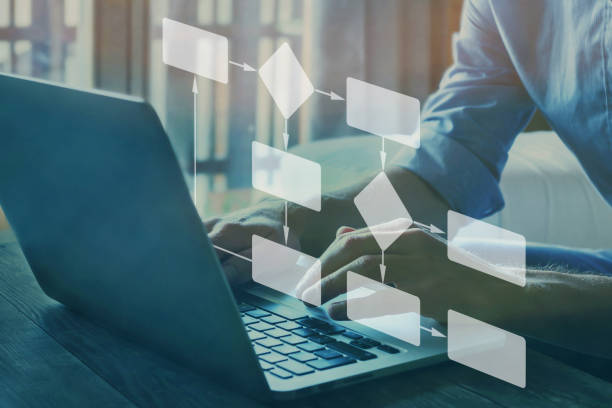Klavye kısayolları, modern bilgisayar kullanımının vazgeçilmez parçalarından biridir. Ctrl+C ve Ctrl+V ile başlayan bu alışkanlık, hız ve verimlilik arayışında olan kullanıcılar için adeta bir kurtarıcı haline gelmiştir. Windows işletim sistemli bir bilgisayarın tuşları, birçok kapalı hazineyi içinde barındırır. Kısayollar, sadece profesyonel kullanıcılar için değil, bilgisayarını günlük işlerinde, eğlencede veya öğrenmede aktif olarak kullanan herkes için büyük kolaylıklar sağlar. İster bir belge üzerinde çalışırken, ister internet gezinirken, kısayollarla adeta sihirli dokunuşlar yapabilirsiniz. Gelin, bilgisayar deneyiminizi bir üst seviyeye taşımanıza yardımcı olacak bilgisayar kısayol tuşları ve ne işe yaradıklarına birlikte göz atalım.

Son Kapatılan Sekmeyi ve Pencereyi Hızla Geri Açma
Bilgisayar kullanımındaki en yaygın görevlerden biri, internet tarayıcısında sekme veya pencere gezintisidir. Ancak yanlışlıkla bir sekme veya pencereyi kapattığınızda, bazen geri dönmek için “geçmiş” kısmına gitmek zorunda kalabilirsiniz. Özellikle iş ile ilgili bir araştırma yaparken veya önemli bir bilgi kaynağı üzerinde çalışırken bu durum oldukça can sıkıcı olabilir.
En son kapattığınız sekmeyi hızla geri açmak için “Ctrl + Shift + S” kombinasyonunu, en son kapattığınız pencereyi geri getirmek için ise “Ctrl + Shift + T” kombinasyonunu kullanabilirsiniz. Bu basit kısayollar sayesinde tarayıcı gezintinizi daha verimli ve hızlı bir şekilde yönetebilirsiniz. Artık yanlışlıkla kapattığınız sekmeler yüzünden panik yapmanıza gerek yok. Kısayollarla tarayıcınızdaki kontrol tamamen sizde!
Dosyaları Direkt Silme
Bilgisayarda depolama alanınızı hızla boşaltmak veya istenmeyen dosyaları anında kaldırmak istediğinizde, dosyaları öncelikle geri dönüşüm kutusuna göndermek zaman alıcı olabilir. Bunun yerine dosyaları doğrudan silebilirsiniz. Bunun için yapmanız gereken tek şey, “Shift + Delete” tuş kombinasyonunu kullanmaktır. Kısayol, seçtiğiniz dosyayı ya da klasörü anında silecektir. Böylece geri dönüşüm kutusuna taşıma işlemiyle uğraşmanıza gerek kalmaz. Fakat bu yöntemle silinen dosyaları geri getirmek daha zordur. Bu nedenle kısayolu kullanırken dikkatli olmanız gerekir.
Açık Uygulamaları Ekranda Bölünmüş Şekilde Görüntüleme
Çoğu zaman birden fazla uygulamayı aynı anda takip etmek ya da veri taşımak için farklı uygulamalar arasında geçiş yapmak gerekebilir. Bu tür durumlar için ekranınızı verimli şekilde kullanmak büyük önem taşır. Windows, bu ihtiyaca cevap veren klavye kısayolu sunar. Bu da “Win + Yön Tuşları”dır. Kombinasyonu kullanarak ekranda açık bulunan uygulamaları bölünmüş şekilde, yan yana veya üst üste görüntüleyebilirsiniz. Özellikle çoklu görev gereksinimleriniz varsa veya iki uygulama arasında hızlıca bilgi paylaşımı yapmanız gerekiyorsa kısayol size büyük kolaylık sağlayacaktır. Artık iki uygulama arasında kaybolmadan tüm işlerinizi aynı ekranda düzenli şekilde yürütebilirsiniz.
Ekranı Yakınlaştırarak İçeriği Büyütme ve Küçültme
Bilgisayar ekranındaki içerikleri bazen detayları daha net görebilmek veya belirli bir alana odaklanmak için yakınlaştırmak isteyebilirsiniz. Özellikle küçük yazıları okumakta zorlanıyorsanız ya da belirli bir detaya dikkatinizi yoğunlaştırmak istiyorsanız ekran yakınlaştırma fonksiyonu oldukça işinize yarayabilir. Windows, ihtiyacınızı karşılamak için “Win + (+)” ve “Win + (-)” klavye kısayollarını sunar. Win + (+) kombinasyonu ekranı yakınlaştırırken, Win + (-) kombinasyonu ekranı uzaklaştırarak içeriği küçültür. Artık gözlük takmadan da ekranınızda istediğiniz detayı rahatça görebilir, çalışma ya da okuma deneyiminizi en üst seviyede tutabilirsiniz.
Ekran Fotoğrafını Kişiselleştirerek Hızla Almak
Günümüzde bilgisayar ekranında görülen içerikleri kaydedip başkalarıyla paylaşma veya daha sonra inceleme ihtiyacı sıkça karşımıza çıkar. Ancak bazen tüm ekranı değil, sadece belirli bir kısmını kaydetmek isteyebiliriz. Bu noktada “Win + Shift + S” kısayolu devreye girer. Tuş kombinasyonunu kullanarak, ekranınızın tamamını ya da sadece istediğiniz bir bölümünü kolayca fotoğraf olarak kaydedebilirsiniz. Öte yandan kısayol, ekran fotoğrafı alacağınız bölgeyi kendi elinizle çizip seçmenize de olanak tanır. Bu sayede gereksiz bilgileri kırparak sadece ihtiyaç duyduğunuz bilgiye odaklanabilirsiniz. Genellikle bu özellik sunumlar, raporlar ya da hızlı bilgi paylaşımları için oldukça kullanışlıdır.
Kopyalama Geçmişinizi Görüntülemek
Çalışma sırasında sıkça metin, görsel veya farklı veri kopyalama işlemleri gerçekleştirilir. Ancak kopyalabılan veri bazen birkaç adım sonrasında da kullanılmak istenebilir. Bu noktada “Win + V” kısayolu imdada yetişir. Kısayol, daha önce kopyalanılan tüm verilerin liste halinde görüntülenmesini sağlar. Yani kopyalama geçmişinizdeki farklı metinleri, görselleri veya verileri kolayca bulabilir, gerektiğinde tekrar kullanabilirsiniz.
Buna karşın unutmamanız gereken önemli bir detay var. Bu özelliği ilk kez kullanmadan önce izin vermeniz gerekir. Yani Win + V kombinasyonunu ilk kez kullandığınızda, Windows size özelliği aktifleştirmeniz için bir izin istemi sunacaktır. İzin vererek kopyalama geçmişi özelliğini etkinleştirdiğinizde bilgisayarınızdaki kopyalama işlemlerinizi daha verimli ve organize bir şekilde yönetebilirsiniz. Sasit kısayol sayesinde, artık kopyaladığınız verileri kaybetme ya da yeniden arama derdinden kurtulmuş olacaksınız!
Harf Büyüklüğünü Kolayca Değiştirme
Cümleye başlarken veya belirli bir kelimenin harfini büyük yazmak istediğimizde genellikle Caps Lock tuşuna başvururuz. Ancak bu işlem sürekli olarak tuşun açılıp kapanması gerektiği için bazen zaman alıcı olabilir. Bu noktada “Shift” tuşu devreye girer. Shift tuşu, klavye üzerindeki harflerin hızla büyük ya da küçük yazılmasını sağlar. Özellikle hızlı yazmayı tercih edenler her harf için Caps Lock tuşunu aktif hale getirip kapatmak yerine Shift tuşunu kullanabilir.
Shif’i kullanarak, yazmak istediğiniz harfi sadece bir an için büyük hale getirebilir, ardından normal yazmaya devam edebilirsiniz. Bu basit alışkanlık, yazma sürecinizi hızlandırarak klavye kullanımınızı daha verimli hale getirebilir.
Hızlı Kelime Silme
Bilgisayarda özellikle hızlı metin oluştururken, hataların meydana gelmesi kaçınılmazdır. Yanlış yazılmış kelimeyi düzeltmek için harfleri tek tek silmek, hem zaman alıcı hem de moral bozucu olabilir. Ancak “Ctrl + Backspace” kısayolu sayesinde bu süreci büyük ölçüde hızlandırmak mümkün. Tuş kombinasyonunu kullandığınızda, imlecinizin önündeki tam kelimeyi tek bir hareketle silebilirsiniz. İlgili basit ama güçlü kısayol sayesinde yazma sürecinizi hızlandırabilir, düzeltme işlemlerinizi daha verimli şekilde gerçekleştirebilirsiniz.